Zapněte součásti systému Windows Tablet PC v systému Windows
Pokud vlastníte tablet PC, máte k dispozici sadu aplikací rozhraní a funkcí, které nejsou k dispozici běžným uživatelům PC. Některé z těchto funkcí zahrnují rozpoznávání rukopisu a deník Windows. Informace o zapnutí komponent Windows Tablet PC v systému Windows 7/8/10.
Co jsou stolní PC komponenty?
Tablet PC jsou počítače ve tvaru notebooku, které mohou přijmout vstup přímo přes obrazovku počítače. Pomocí prstu, stylusu nebo jiného zařízení můžete ovládat systém Windows bez použití klávesnice nebo myši.
Na rozdíl od předchozích verzí operačního systému Windows 7 a vyšší nativně podporují tabletové počítače a další počítače, které jako vstupní zařízení používají dotykové obrazovky. Odeslání v systému Windows 7/8/10 je sbírka komponent Tablet PC, která vám pomůže vyjít z vašeho tabletového počítače co nejlépe.
Ovšem ne všechny počítače se systémem Windows se dodávají s komponentami Tablet PC Components předinstalovaným. Pokud jste operační systém nainstalovali sami, možná jste je zapomněli nainstalovat nebo použít výslovnou instalaci, která je ve výchozím nastavení neinstalovala. Pokud vlastníte tablet PC, vyčistěte co nejvíce z počítače tím, že zapnete komponenty Windows Tablet PC Components.
Zapněte komponenty Tablet PC v systému Windows 7/8/10
Začněte přihlášením do systému Windows s účtem, který má oprávnění správce. Potom klikněte na Start> Ovládací panely> Programy> Programy a funkce . Vpravo od okna klikněte na odkaz Zapnout nebo vypnout funkce systému Windows . V systému Windows 10 stačí kliknout na tlačítko Start a zadejte " otočení oken " a vyberte první možnost.

Nyní byste se měli podívat na okno Zapnout nebo Vypnout funkce Windows Zapnout nebo Vypnout . Zde je místo, kde můžete instalovat nebo odinstalovat funkce systému Windows. Které funkce můžete zapnout nebo vypnout, závisí na verzi systému Windows, kterou jste nainstalovali v počítači.
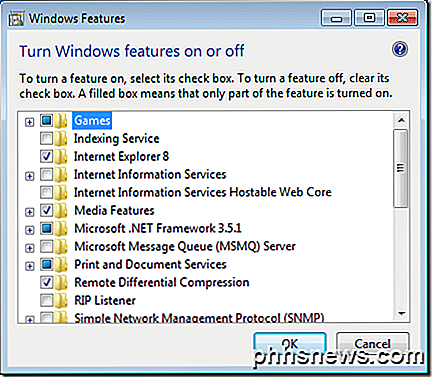
Posuňte seznam dolů a vyhledejte složku označenou součásti Tablet PC . Mějte na paměti, že protože nemáte zapnuté součásti, vedle složky není zaškrtnuto. Pokud umístíte ukazatel myši nad složku, systém Windows vám oznámí, které součásti budou nainstalovány zaškrtnutím políčka. Zde je seznam těchto komponent:
- Vstupní panel počítače Tablet PC
- Windows Journal
- Matematický vstupní panel
- Jiné funkce pro rozpoznávání ručního psaní
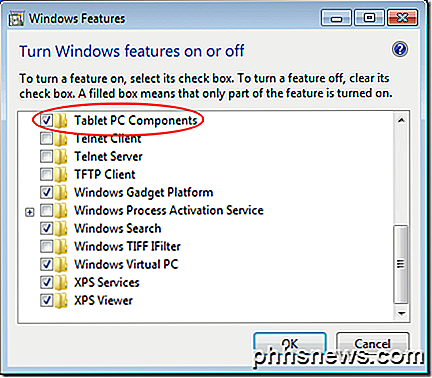
Po klepnutí na políčko vedle složky Component Tablet PC klepněte na tlačítko OK a postupujte podle pokynů na obrazovce. Možná budete muset dát oprávnění správce k instalaci a / nebo zapnutí těchto komponent v závislosti na tom, jaké funkce systému Windows používáte v počítači.
Bohužel společnost Microsoft neumožňuje vybrat, který z komponent Tablet PC zapnout nebo vypnout; jsou buď všechny dostupné nebo všechny k dispozici. Přesto, pokud máte tablet PC nebo počítač s dotykovým displejem, pravděpodobně budete chtít zapnout všechny součásti, abyste získali co nejvíce interakce ve Windows se všemi dostupnými funkcemi tabletu.
Zapnutí a vypnutí komponent Tablet PC v počítači je jednoduché. Přestože nemáte příležitost přesně vybrat, které součásti jsou zapnuté, máte alespoň přístup k nejužitečnějším aplikacím Windows tablet PC, jako je panel Vstupní panel Tablet PC a Funkce rozpoznávání ruky při psaní .
Odstraňování problémů se součástmi Tablet PC
V některých případech může dojít k problémům, pokud používáte tablet PC. Například položka nastavení Tablet PC v Ovládacích panelech zmizela na mém Surface Pro a již jsem nemohl kalibrovat pero.
V takovém případě se můžete pokusit vytvořit novou klávesovou zkratku pro Nastavení Tablet PC kliknutím pravým tlačítkem myši na pracovní plochu a výběrem možnosti Nový - zkratka . Pro umístění zkopírujte a vložte následující:
% windir% \ explorer.exe shell ::: {80F3F1D5-FECA-45F3-BC32-752C152E456E} Zadejte zástupce vhodný název, například Nastavení tabletu a klepněte na tlačítko Dokončit . Nyní byste měli mít přístup k nastavení tabletu. Užívat si!

Jak zrcadlit obrazovku iPhone nebo iPad na počítači se systémem Windows
Pomocí služby AirPlay můžete zrcadlit obrazovku iPhone nebo iPad na počítači Mac nebo Apple TV. Ale co když máte počítač s Windows? SOUVISEJÍCÍ: Jak zrcadlit obrazovku Mac, iPhone nebo iPad na Apple TV LonelyScreen je bezplatná a snadno použitelná AirPlay přijímač, který nainstalujete do počítače. Můžete odeslat cokoliv z iPhonu nebo iPadu na obrazovku počítače se systémem Windows stejně jako Apple TV a nemusíte instalovat nic ve vašem zařízení iOS.
Jak obnovit poškozenou ikonu mezipaměti v systému Windows 10
Ikony, které systém Windows používá pro dokumenty a programy, jsou uloženy v mezipaměti ikon, takže je lze rychle zobrazit namísto toho, vždy je načíst. Máte-li někdy potíže s ikonami v počítači, může se stát, že znovu vytvoříte vyrovnávací paměť ikon. Někdy je mezipaměť ikon zastaralá, což způsobuje, že se ikony zobrazují nesprávně nebo dokonce chybí.



